有非常多的用户都喜欢使用PPT去制作各种演示文档,而我们在制作文档的时候难免会遇到各种问题,例如有的用户就不清楚如何去设计创意的弧形图形,其实操作起来还是很快的,下面就跟着小编一起来看看创建的方法吧。
PPT创建弧形图形的方法
1、打开ppt软件,单击菜单栏“插入”——图表。
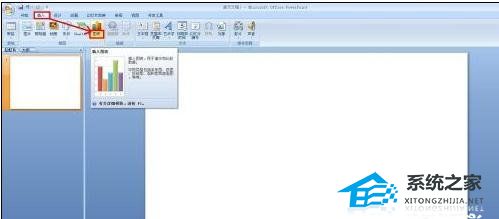
2、在打开的“插入图表”对话框中,选择一种合适的饼图,单击“确定”按钮。
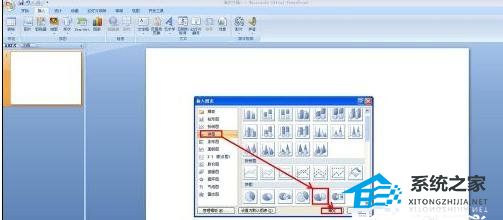
3、现在可以看到打开了一个EXCEL表格,在表格中有源数据。
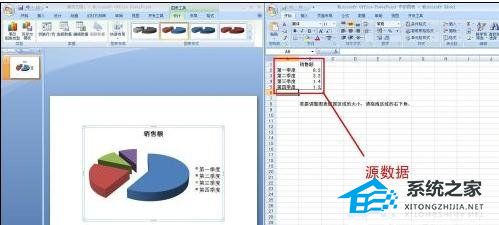
编辑数据
1、现在在EXCEL电子表格中,编辑数据内容。

2、这时设置好饼状图的参数和格式,关闭Excel电子表格,就可以看到饼状图了。

扫描二维码打开小程序直接免费下载
 |
声明:本站所有文章,如无特殊说明或标注,均为本站原创发布。任何个人或组织,在未征得本站同意时,禁止复制、盗用、采集、发布本站内容到任何网站、书籍等各类媒体平台。如若本站内容侵犯了原著者的合法权益,可联系我们进行处理。




